


在使用Win10电脑时,我们可能会发现系统时间不准确,或者与其他设备时间不一致。这种情况往往会影响到我们的日常使用,例如无法准确地记录文件创建时间、发送邮件等。为了解决这个问题,Windows 10提供了自动校准时间的功能,可以实现自动获取互联网时间并进行校准。那么,在Windows 10中如何开启自动校准时间呢?本文将向您介绍具体的操作步骤。
具体方法如下:
1、首先,在控制面板中打开【时间、语言和区域】。
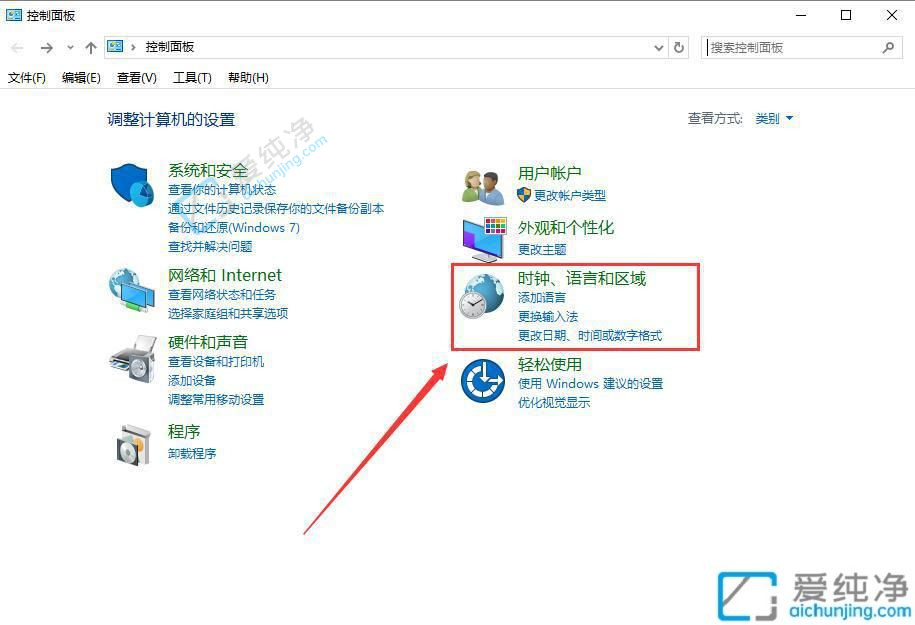
2、进入【日期和时间】设置。

3、检查时区是否准确,如果不正确,请点击【更改时区】来进行调整。
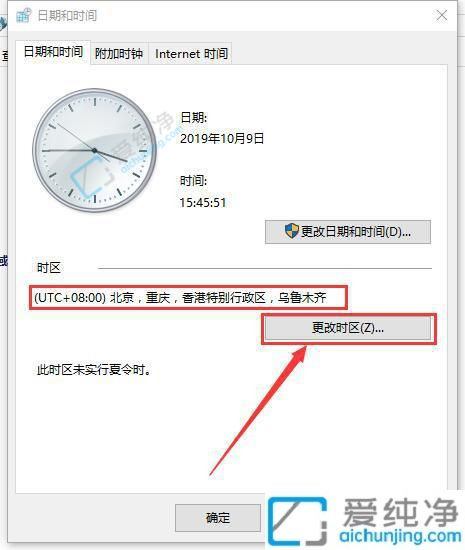
4、切换至【Internet时间】选项,并点击【更改设置】。
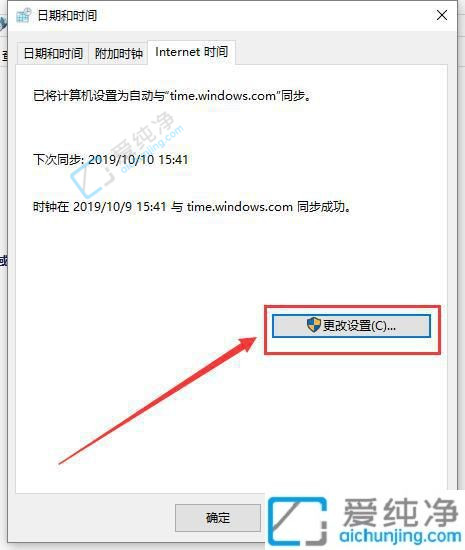
5、勾选【与Internet时间服务器同步】,随后点击【立即更新】。最后点击确定按钮。
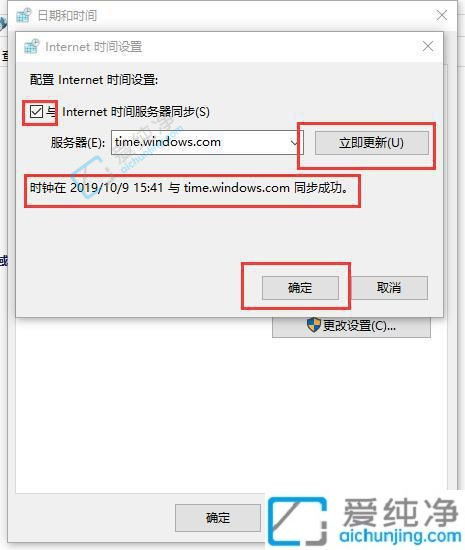
通过本文所介绍的方法,您可以在Windows 10操作系统中轻松启用自动校准功能,确保您的电脑时间始终保持准确。自动校准功能可以使您的系统时间与互联网时间服务器同步,确保准确的时间显示。这对于日常工作和生活非常重要,特别是在需要依赖时间的任务和操作中。
| 留言与评论(共有 条评论) |